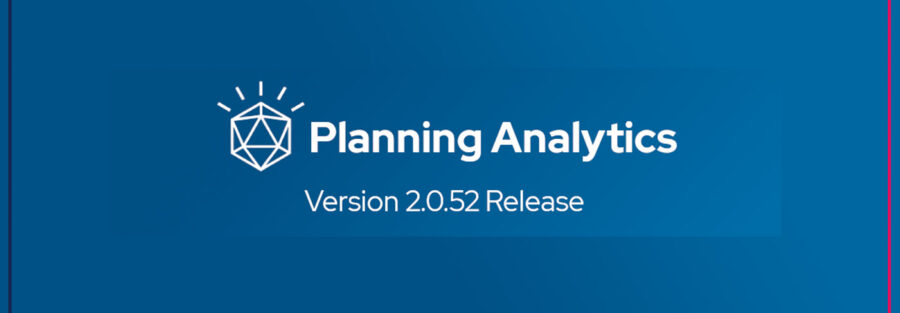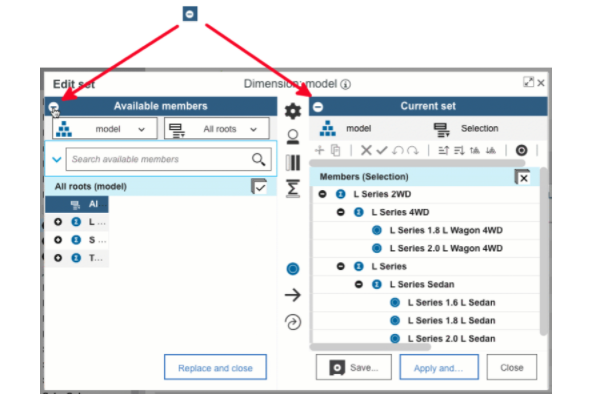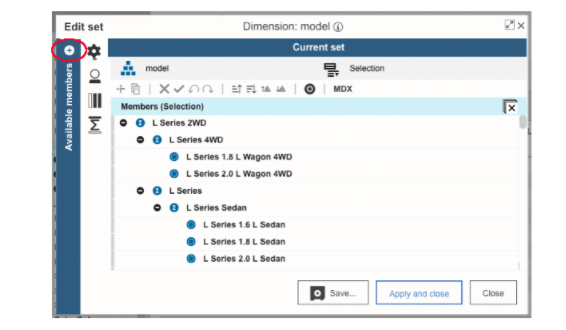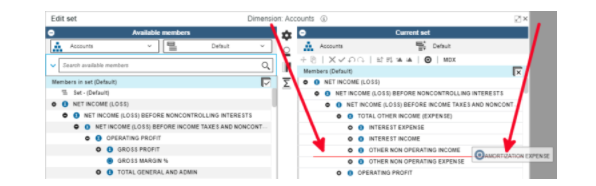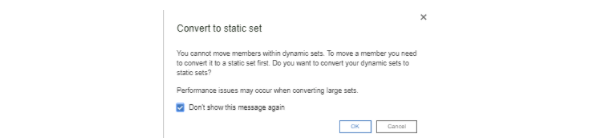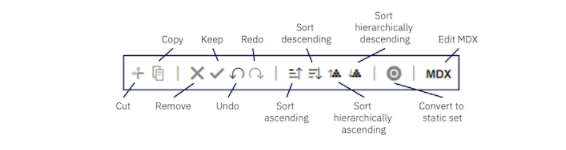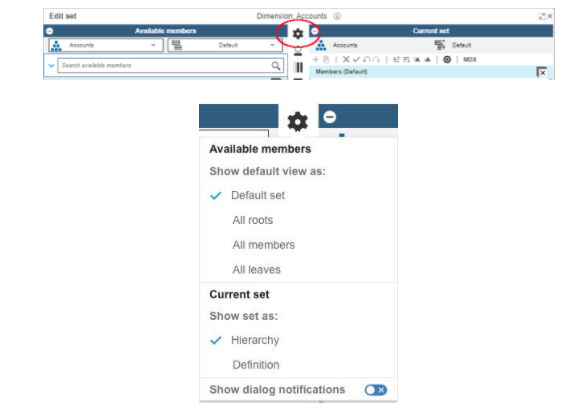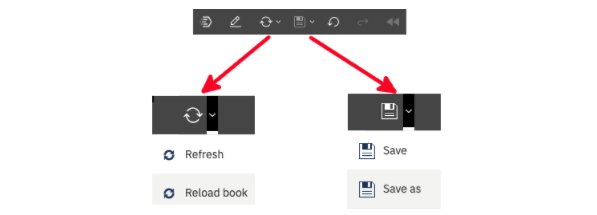Related posts:
ผู้นำวัฒนธรรมองค์กร ศูนย์กลางแห่งการเปลี่ยนแปลง: ดิจิตอล CFO เตรียมพร้อมเผชิญความท้าทายอย่างไร
เปลี่ยนห่วงโซ่อุปทานของคุณให้เป็นตัวขับเคลื่อนเชิงกลยุทธ์ (แทนที่จะเป็นตัวขัดขวาง)
ปฎิรูปการเงินและห่วงโซ่อุปทานพร้อมรับเศรษฐกิจปี 2567
ดิจิตอล CFO เชื่อมโยงแผนการเงินและแผนปฎิบัติการเพื่อความเป็นเลิศทางธุรกิจ ได้อย่างไร